Word 学习材料
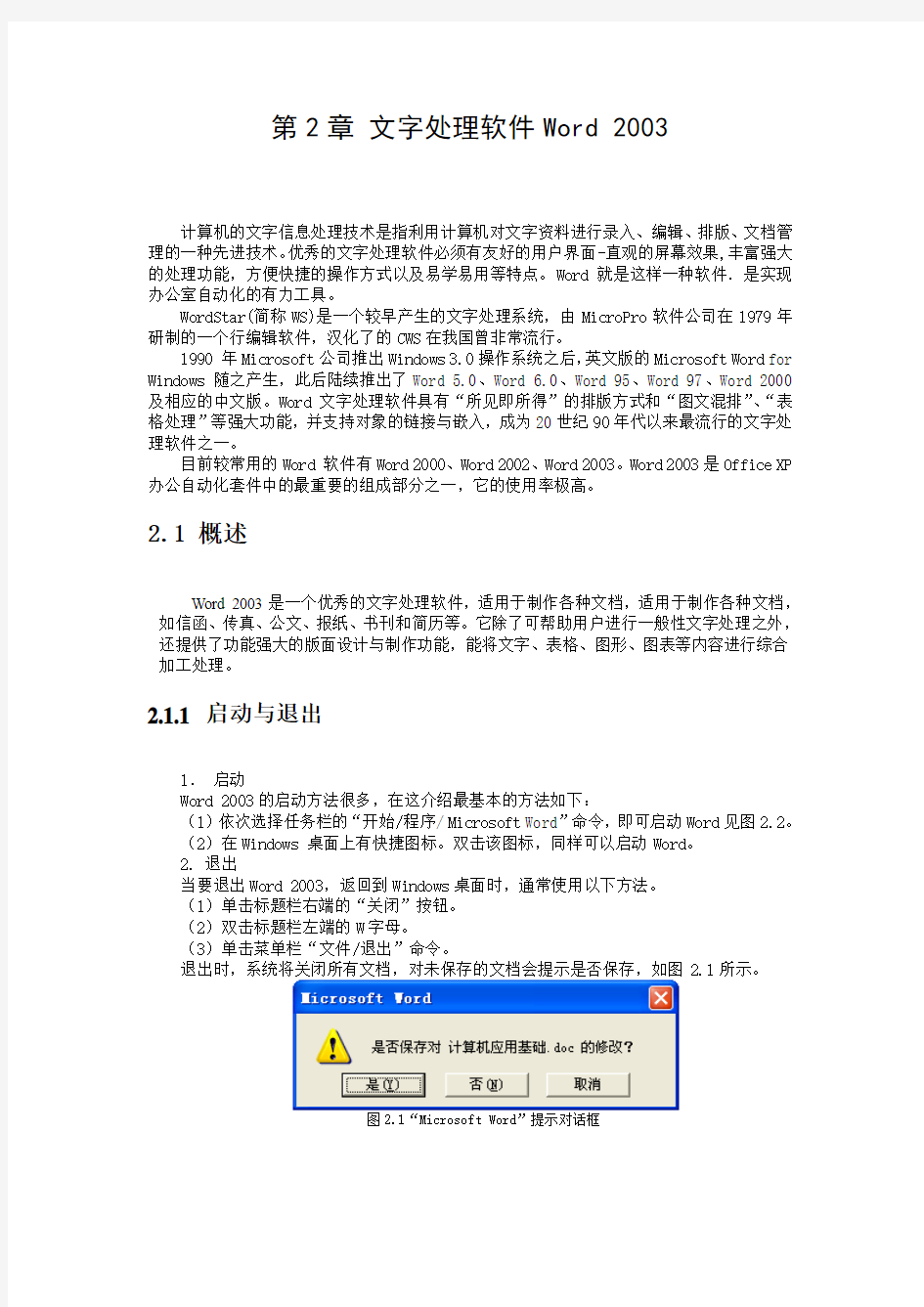

第2章文字处理软件Word 2003
计算机的文字信息处理技术是指利用计算机对文字资料进行录入、编辑、排版、文档管理的一种先进技术。优秀的文字处理软件必须有友好的用户界面-直观的屏幕效果,丰富强大的处理功能,方便快捷的操作方式以及易学易用等特点。Word就是这样一种软件.是实现办公室自动化的有力工具。
WordStar(简称WS)是一个较早产生的文字处理系统,由MicroPro软件公司在1979年研制的一个行编辑软件,汉化了的CWS在我国曾非常流行。
1990 年Microsoft公司推出Windows 3.0操作系统之后,英文版的Microsoft Word for Windows 随之产生,此后陆续推出了Word 5.0、Word 6.0、Word 95、Word 97、Word 2000及相应的中文版。Word 文字处理软件具有“所见即所得”的排版方式和“图文混排”、“表格处理”等强大功能,并支持对象的链接与嵌入,成为20世纪90年代以来最流行的文字处理软件之一。
目前较常用的Word 软件有Word 2000、Word 2002、Word 2003。Word 2003是Office XP 办公自动化套件中的最重要的组成部分之一,它的使用率极高。
2.1 概述
Word 2003是一个优秀的文字处理软件,适用于制作各种文档,适用于制作各种文档,如信函、传真、公文、报纸、书刊和简历等。它除了可帮助用户进行一般性文字处理之外,还提供了功能强大的版面设计与制作功能,能将文字、表格、图形、图表等内容进行综合加工处理。
2.1.1 启动与退出
1.启动
Word 2003的启动方法很多,在这介绍最基本的方法如下:
(1)依次选择任务栏的“开始/程序/ Microsoft Word”命令,即可启动Word见图2.2。
(2)在Windows 桌面上有快捷图标。双击该图标,同样可以启动Word。
2. 退出
当要退出Word 2003,返回到Windows桌面时,通常使用以下方法。
(1)单击标题栏右端的“关闭”按钮。
(2)双击标题栏左端的W字母。
(3)单击菜单栏“文件/退出”命令。
退出时,系统将关闭所有文档,对未保存的文档会提示是否保存,如图2.1所示。
图2.1“Microsoft Word”提示对话框
2.1.2 工作窗口介绍
Word 2003界面主要由标题栏、菜单栏、工具栏、标尺、工作区、状态栏、滚动条等组成。如图2.2所示。
2.2 文档管理
Word 2003 文档管理有以下主要的步骤组成,如图2.3所示。
图2.3 文档的操作流程图
2.2.1
文档创建
在一般情况下,启动Word 2003之后会自动打开一个新的空白文档,临时文件名为“文
任 务 窗 格
档1”,这是基于常用“空白文档”模板建立的新文档。如果要创建新的文档,选择菜单“文件/新建”,可打开“新建文档”任务窗格,选择其中的一种方式创建新文档。
2.2.2 文档打开
在Word 2003操作窗口中,打开磁盘上已经存在的文档,可用几种常用方式。
1. 打开最近使用过的文档
单击“文件”,在“文件”菜单底部会列出用户最近在Word 中使用过的文档。
2. 通过打开对话框
选择菜单“文件/打开”,Word 将打开如图2.4 所示“打开”对话框,在“查找范围”中选择要打开的文件所在的磁盘、文件夹,在列出的文件夹中选定所需文件的文件名,单击“打开”按钮即可。
图2.4“打开”对话框
2.2.3 文档保存
在文档中输入内容后,要将其保存在磁盘上,便于以后的查看或对文档进行再次编辑。
保存文档有两种情况,常用的文档保存方法是,单击“文件/保存”,如果要保存的文档是新建的,会打开如图2.5所示“另存为”对话框。在对话框中的“保存位置”选择要保存的文件存放的磁盘、文件夹,在“文件名(N):”后的文本框中输入文件名,单击“保存”按钮即可。
对于旧的文档,进行重新编辑排版之后,单击“文件/保存”可以将其重新保存在原有位置上;若要复制到其它地方或改文件名,则单击菜单“文件/另存为”,弹出如图2.5所示“另存为”对话框。
图2.5“另存为”对话框
2.3 文档编辑
启动Word 后,在文档中输入文本信息,并对其内容进行修改,要求内容符合各种文稿的需求。
2.3.1 文本的输入
1. 文本输入
输入内容时,首先将插入点定位,然后在插入点输入内容。输入时需注意以下几点:
●各行结尾处不要按Enter键,一个段落结束才可按此键。
●对齐文本时不要按空格键,用缩进方式对齐。
●输入有错时,按Del删除插入点右边的错字,按BackSpace键删除插
入点左边的错字。
●漏了内容,将插入点定位,在插入状态(状态栏的”改写”为暗淡)
直接输入内容。
2. 插入和改写
插入和改写是Word的两种编辑方式。插入是指将输入的文本添加到插入点所在的位置,插入点以后的文本依次向后移动;改写是指输入的文本将替换插入点所在位置的文本。插入和改写两种方式可以通过按键盘编辑键区的Insert键进行切换。
3. 特殊符号输入
在输入文档的过程中,除了输入中文、英文及常用的标点符号外,常常会遇到键盘上未能提供输入的符号。使用Word 提供“插入符号”可解决这一问题,将光标定位后,单击“插入/符号”,弹出符号对话框,选择其中的符号完成输入。
2.3.2 文本的编辑
1. 文本的选定
对文本内容进行诸如删除、移动、复制等操作或排版操作之前,先要选定文本内容,被
选中的文本反白显示,即字符为白色,底色为黑色,如图2.6所示,选定操作常用鼠标与键盘相结合使用。选择方式有以下几种:
图2.6
拖动选择:鼠标指针指向选定部分的第一个字符的左边,按下左键并保持拖动指针到选择部分的最后一个字符后,松开按键;或单击第一个字符左边,按下Shift键,单击最后一个字符的右边,不必拖动鼠标指针。
利用文本选择区选定行、段、全文:针指向窗口左边的选定栏,单击选中指针指向的一行;双击选中指向的一段;三击选中整个文本。或Ctrl+单击左边选定区或单击“编辑/全选”菜单。
文本块:按下Alt键,拖到最后一个字符的右边,选择纵向文本块。
2. 剪贴板
Word 2003新增了多个对象剪贴板功能,可以最多暂时存储12个对象,用户可以根据
需要粘贴剪贴板中的任意一个对象。
3.删除、复制和移动文本
(1)文本的删除
选定欲删除的文本,选择“编辑/清除/内容”命令,或按下键盘上的Delete键,都可
删除文本。
(2)文本的移动
选定要移动的文本,选择“编辑/剪切”命令,将插入点定位在目的地,再使用“编辑/
粘贴”;或将指针指定选定的文本,拖曳到目标处。
删除和剪切操作的区别是:使用剪切操作时去掉的内容会保存在剪贴板上,使用删除操
作时去掉的内容则不会保存在剪贴板上。
(3)文本的复制
选定要复制的文本,使用“编辑/复制”命令,将插入点定位在目的地,再使用“编辑
/粘贴”;或将指针指定选定的文本,按下Ctrl键的同时,拖曳到目标处。
4.撤销和重复
在编辑的过程中出现误操作时,使用撤销功能进行部分文档的挽救,单击“编辑”/
“撤销”,取消最近对文档进行的误操作。重复功能用于恢复被撤销的操作。
2.3.3 文本的修改
1. 查找与替换
在编辑文本中,如需在文本中查找某些文本字符,可选择“编辑/查找”,弹出如图2.7
所示“查找与替换”对话框,输入要“查找内容”,“替换为”另一种字符。
图2.7 “查找与替换”对话框
2.拼写检查与自动更正
(1)拼写及语法检查
在未检查过的Word文档中,我们会发现某些文字下面被自动加上了一条波浪线。如图
2.8中的“Wordexcel”。红色的波浪线表明该词不在Word词典中或者可能具有语法错误,而绿色的波浪线表明该处可能有语法错误。单击“工具/拼写和语法”,弹出如图2.8所示对话框,进行更改或忽略处理。
图2.8 拼写和语法检查示例
(2)自动更正
使用Word 提供的自动更正功能,对错误的信息进行修订。单击菜单“工具/自动更正选项”,在“自动更正”对话框中选择所需选项进行处理。
3.字数统计
要了解文档内容的多少,可以用“字数统计”命令来查看文档中字符的个数、行数、段数、页数等信息。单击菜单中的“工具/字数统计”,将打开“字数统计”对话框。
2.4 文档排版
为了使文档具有漂亮、规范的外观,必须对文本进行排版。Word 提供了极丰富的字符和段落格式,可以提高排版效率,满足多方面的需求。
2.4.1 字符格式化
所谓字符格式化就是设置字符的各种外观,如字体、字号、字型、颜色及特殊效果等,可选择“格式/字体”菜单,使用“字体”对话框如图2.9 ,设置如图2.10所示的各种字符格式。
图2.9 “字体”对话框
图2.10 字符格式
如要进行上图中的“上标”格式设置,先选择中文输入法输入汉字“上标”,默认的是五号宋体字。进行格式设置时先选定“上标”,单击菜单“格式/字体”,弹出如图2.9所示对话框,选择字号为“小四”,选中效果中的“阴影”,按“确定”关闭。此时显示的效果为“上标”,再选定“上”,选择菜单“格式/字体”,单击选定对话框中的效果选项“上标”,按“确定”关闭后,方显示为“上标”。
2.4.2 段落格式化
段落是一个文档的基本组成单位。段落的格式设置包括段落对齐、段落缩进、行距、段
间距、段落的修饰等。对段落进行格式调整可使用“格式/段落”,使用如图2.11所示的“段落”对话框,设置图2.12的段落格式。
(1)段落对齐
段落的对齐方式包括两端对齐、左对齐、居中、右对齐、分散对齐。对段落进行对齐方式的设定时,在图2.11的常规选项“对齐方式”中选择。
(2)段落间距、行距
段间距决定段落的前后空白距离的大小,行距决定段落中个行文本间的垂直距离。
(3)段落缩进
段落的缩进是改变文本与页面边界的距离,段落缩进包括以下四种方式。
首行缩进:控制段落中第一行的起始位置。
左缩进:控制段落的左边界的位置。
右缩进:控制段落的右边界的位置。
悬挂式缩进:控制段落中除了第一行之外其他行的起始位置。
图 2.11“段落”对话框
图2.12段落格式化
2.4.3 段落修饰
1. 样式的创建与排版
样式可分为段落样式和字符样式。应用样式可以方便的对文本和段落进行快速的设置,提高排版的效率。
(1)新建样式
在创建新样式时,通常是在“基准样式”的基础上设计新的样式,操作单击“格式/样式与格式”,弹出右窗格“样式”对话框,单击“新样式”按钮,弹出如图2.13所示“新建样式”对话框。
图2.13“新建样式”对话框。
(2)应用样式
完成创建后,在常用工具栏的样式下拉列表中会自动添加新建的样式名。操作时先选定要应用样式的文本或段落,单击“格式/样式”,在弹出的对话框中选择要应用的样式名,在单击“应用”按钮即可。
2.边框和底纹
图2.14 “边框和底纹”效果
2.项目符号与编号
Word 提供了非常方便的创建项目符号和编号的方法,选定要创建项目符号和编号的段落,单击“格式/项目符号和编号”,在弹出的对话框中选择项目符号样式,也可进行自定义,可设置如图2.15所示效果。
图2.15 项目符号和编号的效果
3.页眉与页脚
页眉与页脚可以显示文档的一些属性,如页码、日期、作者信息等,创建页眉与页脚时,选择“视图/页眉与页脚”命令,进入编辑区,同时显示页眉与页脚工具栏,在对应的位置插入页码、日期等,最后单击工具栏上的关闭。
2.4.4 文档打印
1.页面设置
文档在准备打印之前应先进行页面设置。页面排版反映了文档的整体外观和输出效果,使用“文件/页面设置”,打开“页面设置”对话框,可以进行页面上、下、左、右边距的设置,页眉页脚的设置。通过“纸张”选项卡设置打印的纸型。
图2.16“页面设置”对话框
2.打印预览
在正式打印之前,通常应按照设置好的页面格式进行打印预览,以查看最后的打印效果,这样可以节省时间和纸张。单击“文件/打印预览”可以出现打印预览对话框,在对话框中可以同时查看多张打印稿,如图2.17所示。
图2.17 打印预览窗口
3.打印
选择“文件/打印”命令,弹出“打印”对话框,在对话框中选择本机所连接的打印机型号,打印的页面范围,所需打印的份数等。最后单击“确定”进行打印。
2.5表格制作
表格是文字处理的重要组成部分,可使用Word 2003设置如下表格:
表2.1 成绩表
2.5.1 表格创建
要创建一个多行多列的规则表格,可选择“表格/插入/表格”菜单,弹出如图2.18所示“插入表格”对话框。
图2.18 “插入表格”对话框图2.19“表格和边框”工具栏要创建一个复杂的表格,则需使用“表格与边框”工具栏中的画笔按钮,选择“表格/绘制表格”,或选择“视图/工具栏/表格和边框”菜单,弹出如图2.19“表格与边框”工具栏,选择其中的画笔制表。
2.5.2 表格编辑
1. 表格选定
使用菜单命令选定单元格、行、列,先将光标定位在所需选定的单元格、行、列。单击“表格/单元格”命令,选定光标所在的单元格;单击“表格/选定行”命令,选定光标所在的行;单击“表格/选定列”命令,选定光标所在的列,如图2.20所示。
图 2.20 表格的选定
2. 插入和删除单元格、行、列
在表格中可以插入一个单元格,插入一行和插入一列三种情况。
选择插入位置,单击菜单“表格/插入/单元格”,在弹出“插入单元格”对话框中选择插入的状态,可插入单元格;单击菜单“表格/插入”,在弹出的菜单中选择所需插入行列的方式,可插入新的行、列。
删除单元格、行、列的方式与插入相似,选择删除位置后,单击菜单“表格/删除”后,在对话框中进行选择即可。
3.合并和拆分单元格
Word 2003 中可以把相邻的两个或多个单元格合并起来,也可以把一个单元格拆分为多个单元格。选定单元格,单击菜单“表格/合并单元格”;或单击“表格/拆分单元格”,可执行合并(拆分)命令。如图2.21拆分单元格。
拆分前“拆分单元格”对话框拆分后
图2.21 拆分单元格
4. 绘制斜线表头
在编辑表格时,有时需绘制不同的斜线表头,选定单元格之后,单击菜单中的“表格/绘制斜线表头”,弹出如图2.22所示的“插入斜线表头”对话框。
图2.22“插入斜线表头”对话框
2.5.3 表格格式化
1.行高和列宽
单元格的高度和宽度可以随意调整,选定单元格之后,单击菜单“表格/自动调整”命令,或选定单元格之后,单击“表格/表格属性”,对其中的单元格、行、列进行设置。
2.单元格对齐方式
单元格的对齐方式可在“表格/表格属性”中查找,常用的方式是选定单元格之后,按右键弹出的快捷菜单中的“单元格对齐方式”下选择。
3.边框和底纹
给表格增加各种颜色的边框和底纹,其操作为:选定整个表格,单击“表格/表格属性”,然后单击“表格”选项卡中的“边框和底纹”按钮。
图2.23 边框和底纹的效果
4.自动套用格式
用户可以自动套用已经定义好的表格格式,将插入点定位在要排版的表格中,选择“表格/表格自动套用格式”命令,选择其中的格式样式。
2.5.4 表格数据处理
在Word 2003中提供了表格的地址信息,如表2.2所示。行用1,2, 3,……表示,列用A,B,C ……表示。
表2.2 单元格地址
1.排序
使用菜单“表格/排序”来进行排序,最多一次可以依据三列内容来进行排序。
2.表格的简单计算
有如下表格 2.3,需进行最高分、总分、平均分的计算,可使用“表格/公式”进行统计,在公式中嵌入的函数有:
求和 =sum(范围),如: =sum(b3:b8,a9:e9),计算出单元格b3到b8,a9到e9区间的
总和。
求平均 =average(范围),如:=average(f2:g8) ,计算出单元格f2到g8区间的平均值。
求个数 =count(范围),如:=count(c2:c20) ,计算出单元格c2到c20区间的单元格个数。
求最大值 =max(范围),如: =max(a1,b3:d5) ,计算出单元格a1,b3到d5区间的最大值。
求最小值 =min(范围),如:=min(60,s1,c8) ,计算出数据60,单元格s1,c8中的最小值。
求绝对值 =abs(范围),如:=abs(s1) ,计算出单元格s1的绝对值。
表2.3表格计算
话框的公式处输入“=MAX(b2:B5)”,即在此处得出“92”;要计算李平的平均分,这在公式处输入“=AVERAGE(B2:D2)”即可。
2.6 图文混排
1. 插入图片
在文档中插入图形,实现图文混排,WORD 2003中可插入图片、绘制图形、制作艺术字、插入对象和公式等。实现的操作方式是:单击“插入/图片”,选择“艺术字”,“自选图形”,“剪贴画”,“图表”中的一种即可。
2.设置图片格式
实现图文混排,须对图片进行格式设置,选定图片之后,单击“视图/工具栏/图片”,通过图片工具栏(如图2.24)进行操作,常用的方式是选定图片之后,按右键在弹出的快捷菜单中选定“设置图片格式”(如图2.25)进行操作,实现如图2.26所示的图文混排。
图2.24“图片”工具栏
图2.25 “设置图片格式”对话框
图2.26 图文混排实例
附录:
最全智能家居整体解决方案word格式
智能家居整体解决方案 智能系统设计范围: 本设计包含的系统为:智能门锁、安防、可视对讲、厨房室内可视分机、灯光、空调、电动窗帘(百叶窗、气窗)、背景音乐、环境监测(红外亮度、然气感应)、视频监视、集中控制和远程WEB控制等。并且,以上所有系统都不是独立的,而是和其他系统相互联系,融合为一个统一的整体,并相互响应,做到真正意义上的智能。 智能系统设计的原则: 用户需要操作方便,功能实用,外观美观大方的智能家居系统。系统要有吸引来宾的外观和功能,能体现用户高人一等的生活品位。同时要化繁为简、高度人性、注重健康、娱乐生活、保护私密。 系统功能描述: 以下,我们跟据房型结构,设计的智能家居系统:区域: 主楼一层:大门、门厅、客厅、餐厅、厨房、客卧室、主卧室及阳台、洗衣间、卫生间、楼梯、后门厅. 主楼二层: 二层休闲厅、主卧室及阳台、主卫、次卫、儿童房、书房及阳台.
1、大门 设备设置:电子锁、门口设置可视对讲门口机、夜视防水摄像机、门磁 功能描述: ①可视对讲门口机实现访客和主人的对讲,并有留言和保存图像功能。 ②大门处另外设置具有夜视功能的彩色摄像机,以方便主人可以通过电视、触摸屏、Internet 随时观察大门处的影像,并记录保存20天。 ③门磁与报警主机联接,可在第一时间防范非法闯入. 2、门厅
设备设置:二路调光模块、可视智能终端机、6键场景触控面板、彩色触摸屏。 功能描述: ①主人在入户门口,押下智能门锁的指纹辨识器,入户门打开。 ②进门后进行安防系统撤防;出门时安防系统布防。 ③安防系统报警,布防LCD屏幕上显示报警区域。 ④6键场景触控面板“在家模式”,灯光受控制,“离家模式”,关闭所有的灯光,空调,灯光电器自动设定到节能模式或关闭,离家设防,回家撤防。 ⑤可视智能终端,完成与访客对讲,开门功能。 ⑥通过彩色触摸屏,平面图,浏览别墅中的各个系统;控制各个区域的灯光;查看视频监视;调节客厅空调温度;设定背景音乐系统; 3、客厅/餐厅
word操作要求难点
【一】在Word XP中打开文档Wd11.doc,完成如下操作: 1、修改样式“标题1”为(中文)黑体、小二号、居中对齐,并应用于标题(即第一段落); 2、使用替换功能将文中“查询”两个字全部删除; 3、将正文所有文本字体设为四号、楷体_GB2312,正文各段首行缩进2个字符,段前间距为 24磅; 4、将文中最后一行文本(即最后一段文本)转换成表格,并添加填充色“灰色-15%”底纹, 应用于表格; 5、在文章末尾插入“分节符”,类型为“下一页”; 6、在第二节中插入k:\Fjexam95\pt09-3.jpg图片,并将其高度、宽度缩小为原来的50%, 图片浮于文字上方且居中; 7、完成后直接保存,并关闭Word XP。 【二】在Word XP中打开文档Wd12.doc,完成如下操作: 1、将标题“现代生活中的交流方式”设置为艺术字,式样为“艺术字式样”对话框中第3行 第4列、黑体、字号32,倾斜; 2、在正文第二段(面谈是……)段首插入“分节符”,类型为“连续”; 3、将正文第一段(现代社会……)设置为每行25个字符; 4、给正文第二段至第六段的段首加项目符号“ ”; 5、将正文中的表格转换成文本; 6、在页面底端中间插入页码,数字格式选用“Ⅰ、Ⅱ、Ⅲ……”; 7、完成后直接保存,并关闭Word XP。 【三】在Word XP中打开文档Wd13.doc,完成如下操作: 1、将标题设置为小二号、黑体、红色(RGB(255,0,0))、居中,段后间距为20磅; 2、将正文第一段(青少年……)与正文第二段(教师在……)交换,并将正文各段文字设置 为三号、楷体_GB2312,各段首行缩进2个字符; 3、在页面底端中间插入页码,数字格式选用“Ⅰ、Ⅱ、Ⅲ……”,首页不显示页码; 4、使用替换功能将文章中的“学生”替换成“Student”并添加细波浪线; 5、在文章末尾插入一个1行1列的表格,并在其中填入本文档的作者; 6、设置该页面纸张为16开,每页20行,每行30字; 7、完成后直接保存,并关闭Word XP。 【四】在Word XP中打开文档Wd14.doc,完成如下操作: 1、将标题“多媒体课件――练习课件”设置为艺术字,式样为“艺术字式样”对话框中第2 行第3列、黑体、字号24; 2、将除标题外所有正文字体设置为“楷体_GB2312”、“三号”,各段首行缩进2个字符; 3、在表格前插入“分页符”; 4、将文档中表格拆分为两个2行2列的表格; 5、为上述第二个表格的最后一个单元格添加批注:“本文的字符数”; 6、在第一页页眉中插入本文的作者,第二页页眉中添加文本内容“本页表格”; 7、完成后直接保存,并关闭Word XP。 【五】在Word XP中打开文档Wd15.doc,完成如下操作: 1、修改“标题1”样式为黑体、小二号、加着重号、居中对齐、段后间距为20磅,并应用 于文章的标题; 2、使用替换功能将文中“计算机”三个字全部删除;
客户关系管理解决方案word参考模板
金蝶客户关系管理解决方案 方案概述 客户关系管理(Customer Relationship Management,CRM),其核心思想是将企业的客户(包括最终客户、分销商和合作伙伴)作为最重要的企业资源,通过完善的客户服务和深入的客户分析来满足客户的需求,保证实现客户的终生价值。 客户关系管理旨在改善企业与客户之间关系的新型管理机制,通过向企业的销售、市场和客户服务的专业人员提供全面、个性化的客户资料,并强化跟踪服务、信息分析的能力,使他们能够协同建立和维护一系列与客户和生意伙伴之间卓有成效的“一对一关系”,为客户提供更快捷和周到的优质服务、提高客户满意度、吸引和保持更多的客户,从而增加营业额;另一方面则通过信息共享和优化商业流程来有效地降低企业经营成本。 客户关系管理的实施,要求以“客户为中心”来构架企业,完善对客户需求的快速反应的组织形式,规范以客户服务为核心的工作流程,建立客户驱动的产品/服务设计,进而培养客户的品牌忠诚度,扩大可盈利份额。 面向成长型企业的客户关系管理解决方案 金蝶 CRM整体定位于为成长型企业提供完整的客户关系管理解决方案。金蝶 CRM的产品市场定位于优先满足中小企业CRM复杂应用和大中型企业CRM的中端应用,逐步向部分行业的高端应用渗透。金蝶CRM产品应用定位于主要适合项目进程型、客户管理型的各类企业。金蝶 CRM侧重于运营型,分析型CRM,并可以和协作型CRM良好地集成运作。 产品设计思想 系统架构图
金蝶CRM支持以上两大类型的应用需求,可通过数据仓库将CRM数据进行深度分析,并可与其它业务模块的信息进行集成,支持战略制订及建模预测。 设计理念 IBM曾经对全球企业进行调查,目的是要了解:在进入21世纪的同时,企业首席执行官和高级主管究竟在思考什么问题?结果发现,目前企业的首席执行官他们在思考,在本身与竞争厂商的产品日趋相似的情况下,要如何持续吸引顾客并维持企业的成长。传统上的差异化基础,如产品功能或成本,已经愈来愈不明显,因此他们在寻找新的方法,以保持对目标市场的吸引力,他们希望更加接近顾客,并且把‘顾客’一词加到企业的愿景和使命当中,大部分主管都希望能创造出更加顾客导向的企业文化与企业愿景,但是他们也指出,无法在企业中制定这样的策略,也很难加以制度化或可操作化,大部分的人都缺乏实现使命或愿景的系统方法和实施框架。 企业绩效管理(Business Performance Management)就是管理者通过一定的方法和制度确保企业及其子系统(部门、流程、工作团队和员工个人)的绩效成果能够与企业的战略目标保持一致,并促进企业战略目标实现的过程。BPM贯穿企业短期计划、中期规划、长期战略,蕴含当今世界最先进的管理工具与方法,通过全方位的企业绩效管理循环来帮助企业实现战略管理。在客户价值创造的过程中,BPM同样是指导提升客户绩效和帮助企业顺利实
(完整word版)传输线路施工难点、重点
2.2.7.1传输线路施工重点 1)特殊地段施工: ●注意与当地群众做好协调工作,重视施工队伍自身的形象。 ●附挂电力杆及交越电力线施工时请求电力公司配合操作,禁止在与电力线交叉线路上拖拉 钢绞线和光缆。 ●城区施工时,要即时与园林、城建等单位联系,尽快办理施工许可证避免影响施工工期。 2)路由复测: ●根据设计核定光缆路由走向及敷设位置。 ●核定和丈量线路长度。 ●为光缆配盘、布放和运输提供参考资料。 ●为修改、补充施工图提供参考意见。 3)做好光缆单盘检验与光缆配盘 ●按技术规范要求编制单盘检验记录表格。 ●单盘检验要求按屯放点编写自编盘号,测试时用OTDR测试光纤衰减和纤长,并应与出厂 随盘资料核对;测试数据要做好详细记录,出厂资料和单检记录应存档。 ●光缆配盘:根据复测路由和光缆到货的实际盘长,合理配盘,尽量做到整盘配放。 4)光缆的敷设: ●本工程的架空光缆,采用人工布放,光缆布放中应避免尖锐石块,铁器或其它硬物擦伤, 并随时检查光缆外护层,如有损伤要及时修复。 ●光缆布放时,必须严密组织并有专人指挥,布放过程中应有良好的联络手段,禁止未经训 练的人员上岗和无联络工具的情况下作业。 ●配盘时,架空光缆接头位置的安排在电杆附近。避免安排在道路、河渠、水塘、沟坎等维 护不便或易受损伤的地方。 ●位于电杆两侧和吊线接头处两侧的光缆,要用铝芯塑料线与吊线绑扎,并用PVC软管保护 光缆。 ●新建杆路应按规范安装防雷装置、直埋式地线、拉线式地线,接地电阻按吊线接地要求。
5)光缆接续安装 ●光缆接续测试操作人员必须是通过专业培训并已取得上岗证书的人员进行。 ●本工程将根据工程中使用的光缆和光缆接头盒以及工程实际情况,组织光缆接续和安装培 训和现场演示,统一操作规范和工艺,并对参加培训的人员进行考核发证。在施工中实行持证上岗,以确保工程质量。 ●光缆接续仪表和监测仪表应通过仪表计量单位校对后使用,使用中每周还必须进行一次核 查试验。 ●光纤接续衰耗必须达到设计要求指标。 ●光缆接续完毕后应及时固定(在杆上、接头坑内或人孔壁上),防护措施应按技术要求和 规范进行光缆成端和全程测试。 6)光缆成端和全程测试 ●光缆成端工作由经过专门培训的人员持证上岗完成。 ●成端之前应核对施工图纸,以确保安装正确,工艺美观。 ●光缆全程测试仪表应在使用前交仪表计量站进行校对。 ●全程测试工作认真细致,测试数据要与掌握的资料进行核对。 ●测试记录要认真填写,最终测试记录作为竣工资料的重要组成部分。 7)安全保障措施 ●根据本工程的要求及特殊性,根据工程分段施工的特点,指派专门安全员,专职负责各分 段施工的安全。 ●加强施工管理,严禁“三违”操作。 ●对本次施工的全体员工进行施工前的安全思想、安全知识、安全技能及法制教育。 ●对特殊地区进行特殊施工时,要对施工人员进行特种培训,比如埋式光缆施工的爆破处理 等相关人员需持有相关的上岗证。 ●施工前对我公司投入本工程施工的所有机具进行全面、专业一检测后再进行使用,并作好 检测记录。 ●穿越电力等施工时,严禁在交叉线路上拖拉钢绞线和光缆。
企业解决方案word版本
企业网站解决方案 建设一个动态的企业网站,已经成为当今社会开展电子商务最基本、最普及的信息化应用。 网站是企业经营的操作平台,面向国际化的市场,拥有自已的企业网站,是市场对企业的基本要求。有远见的企业家,早就认识到了互联网的优势,它能给企业带来广阔的发展前景。因此,拥有自己的专业网站,对于提高企业自身素质、参与市场竞争开辟了新的途径。企业通过网站可向外宣传企业的宗旨和理念,展示企业的形象和品牌,推介企业的产品和服务;客户及公众可以通过网站对相关问题进行咨询;企业可以充分地利用互联网,收集和发布商业信息,开展对外交流,进行各种电子商务、网络营销等商业行为。 世界上每一个上网的人,都可以透过网站这扇窗口,造访各类企业,了解企业的各种动态,而同时也让企业展现在全世界的面前。 一、企业网站建设意义 企业的网站建设,综合看有以下作用可以归纳为10个字,“多、快、好、省、全、特、名、利、满、易”。 1、多:信息量多,不仅可以用文字、图片、动画等方式宣传自己的产品,而且可以介绍自己的企业,发布企业新闻,介绍企业领导,公布公司业绩,提供售后服务,举办产品技术介绍等。从而,树立企业的良好形象。 2、快:信息发布的更新频率快,网站上的信息更新比任何传统媒介都快,通常几分钟之内就可以刷新很多内容,从而使企业在最短的时间内发布最新的消息。 3、好:作为企业对外公共关系的窗口,加强了与社会的联系,宣传效果好。网站除了每天24小时面向全世界开放,宣传效果很好好以外,在中国,通常网络宣传的对象是20~40岁、有较高学历、较高收入的人。这些人现在是社会的中坚,未来一、二十年仍将是社会的中坚。 4、省:建立网站的费用低廉,通常一个网站的建设和维护费用一年大约只需要几千元;建立信息管理系统,改善内部管理,提高工作效率和市场竞争能力,带来新的商机,拓展新的销售渠道,增加企业收入,从而降低了经营成本。
(完整word版)半导体基础知识学习
我们知道,电子电路是由晶体管组成,而晶体管是由半导体制成的。所以我们在学习电子电路之 、/. 前,一定要了解半导体的一些基本知识。 这一章我们主要学习二极管和三极管的一些基本知识,它是本课程的基础,我们要掌握好在学习时我们把它的内容分为三节,它们分别是: 1、 1 半导体的基础知识 1、2 PN 结 1、 3 半导体三极管 1、 1 半导体的基础知识 我们这一章要了解的概念有:本征半导体、P型半导体、N型半导体及它们各自的特征。 一:本征半导体 纯净晶体结构的半导体我们称之为本征半导体。常用的半导体材料有:硅和锗。它们都是四价 元素,原子结构的最外层轨道上有四个价电子,当把硅或锗制成晶体时,它们是靠共价键的作用而紧密联系在一起。 共价键中的一些价电子由于热运动获得一些能量,从而摆脱共价键的约束成为自由电子,同时在共价键上留下空位,我们称这些空位为空穴,它带正电。我们用晶体结构示意图来描述一下;如图(1)所示:图中的虚线代表共价键。 在外电场作用下,自由电子产生定向移动,形成电子电流; 同时价电子也按一定的方向一次填补空穴,从而使空穴产生定向移动,形成空穴电流。因此,在晶体中存在两种载流子,即带负电自由电子和带正电空穴,它们是成对出现的。 二:杂质半导体 在本征半导体中两种载流子的浓度很低,因此导电性很差。我们向晶体中有控制的掺入特定的杂质来改变它的导电性,这种半导体被称为杂质半导体。 1.N 型半导体 在本征半导体中,掺入 5 价元素,使晶体中某些原子被杂质原子所代替,因为杂质原子最外层有 5 各价电子,它与周围原子形成共价键后,还多余一个自由电子,因此使其中的空穴的浓度远小于自由电子的浓度。但是,电子的浓度与空穴的浓度的乘积是一个常数,与掺杂无关。在N 型半导体中自由电子是多数载流子,空穴是少数载流子。 2.P 型半导体 在本征半导体中,掺入 3 价元素,晶体中的某些原子被杂质原子代替,但是杂质原子的最外层只有 3 个价电子,它与周围的原子形成共价键后,还多余一个空穴,因此使其中的空穴浓度远大于自由电子的浓度。在P型半导体中,自由电子是少数载流子,空穴使多数载流子。 1 、 2 P —N 结
(完整word版)重点、难点分析和解决方案
重点、难点和解决方案 1.1重点、难点和解决方案 1.重点、难点分析 (1)本工程建设规模大,涉及专业多,确保工期目标的实现,是本工程的重点; (2)隐蔽工程和特殊部位的正确处理,确保工程质量和效果,是本工程的难点; (3)绿色环保材料的选用,以及材料的管理,是本工程的重点; (4)安全、文明、环保施工,降低噪音,是本工程的重点; (5)本工程先拆除后装饰,开工前,查清水电管线的走向、开关阀们位置,并切断施工区域的水、电源,严禁野蛮施工。将拆除时尽量减少损坏,并保证其完好、分类堆放。 (6)重点、难点八:室内外同时进行改造,必须进行协调沟通,并做好室内外施工的相关技术交底。 2.重点、难点的解决方案 (1)针对工期目标的措施 1)人员保证措施 ①项目部人员组成:因为考虑到本项目的质量要求、工期及总体工程量较大,公司特安排人员具有多项大型会场高档装饰工程的施工管理经验,以保证项目部整体管理力量。 ②项目经理及施工管理人员均常驻现场,每周不少于6天,每天不少于1小时,并接受业主及监理进行考勤,共同抓好安全文明施工,确保工程质量、材料即时到位,确保本工程按质按期完成施工任务。 ③为保证工期的按时完成,公司将组织精兵强将,迅速熟悉图纸,领会设计意图,即时进场开场施工工作,工期紧张时分二班,24小时施工,同时承诺重大节日,施工现场不间隙、不停工,充分利用时间,保证施工任务的完成。 ④劳动力的管理
a、施工队伍组成及进场计划:本项目安排广东、福建、浙江、南通队伍施工确保施工质量,后备约20~30人的队伍随时参与工程建设,确保工期。 b、充分挖掘劳动资源,合理安排和节约使用劳动力。 c、正确处理国家、集体和劳动者个人的利益关系,充分调动广大职工的积极性。 d、编制劳动力使用计划,合理、节约、控制使用劳动力,改善劳动组织,完善劳动的分工和协作关系,制订劳动力调配管理办法,挖掘劳动潜力。 e、建立健全劳动定额管理制度,确定合理定额水平,监督劳动定额的使用。 f、合理执行工资制度,控制工资限额,搞好工资分配,正确掌握奖惩制度。 g编制劳动计划,确定计划期内劳动力的需要量,随着施工过程的进展合理调整劳动力,保证劳动力的协调和合理使用。 h、提高劳动生产率的措施 i、开展科学研究,促进技术进步。全面开展科学研究工作,促进建筑技术的进步。 j、提高管理水平,科学的组织生产。 k、改善劳动组织,建立相应的劳动组织,形成有利于个人技术的发挥,以及工种之间的分配和协作的机制,建立岗位责任制,以促进劳动生产率的提高。 L、提高职工的科学技术水平和技术熟练程度。加强职工的文化、技术教育,使所有参加生产的职工都能掌握一定的现代化管理知识和有关的新工艺、新技术、新方法。 (2)针对隐蔽工程质保的措施 1)施工中必须按照室内装修防火规范的要求,严格落实工程隐蔽前的“三检”制度,认真作好隐蔽工程记录,每道工序完成后,由班组兼职质检员报请项目质检员检查验收,合格后由项目质检员报请业主检查验收,重点是隐蔽部位的防火处理情况,报验合格后方可进行下一道工序的施工。 2)隐蔽工程主要检查项目包括:吊顶上的固定件、钢结构、龙骨;地面的基层、垫层、卫生间防水等;墙柱面金属固定层架结构、固定件;吊顶、墙面
(完整word版)软件项目解决方案模板
解 决 方 案 XXXX科技有限公司XXXX年XX月
目录 第1章关于本方案 (4) 第2章概述 (4) 2.1项目背景 (4) 2.2建设目标 (4) 2.3建设原则 (4) 第3章需求描述及分析 (4) 3.1概述 (4) 3.1.1需求分析目标和任务(可选) (4) 3.1.2需求分析组织方式 (5) 3.2需求描述 (5) 3.2.1业务需求 (5) 3.2.2接口需求 (5) 3.2.3性能需求 (5) 3.2.4安全需求 (5) 3.2.5其它需求 (5) 3.3需求分析 (6) 3.3.1系统涉众分析 (6) 3.3.2功能需求分析 (6) 3.3.3对技术架构的要求 (6) 第4章总体设计 (6) 4.1总体设计目标 (6) 4.2总体设计原则 (6) 4.3总体逻辑架构设计 (6) 4.4网络系统设计 (6) 4.5硬件系统设计 (7) 4.5.1服务器 (7) 4.5.2网络设备 (7) 4.5.3存储系统 (7) 4.6平台选择 (7) 4.7标准规范设计(可选) (7) 第5章详细设计 (8) 5.1技术架构设计 (8) 5.1.1设计思路 (8) 5.1.2设计原则 (8) 5.1.3架构决策 (8) 5.1.4技术架构 (8) 5.2功能设计 (8) 5.3安全设计 (9) 5.4用户界面设计(可选) (9) 5.4.1界面设计原则 (9) 5.4.2易用性设计 (9) 5.4.3界面原型设计 (9) 第6章项目实施方案 (9) 6.1项目实施策略与运行管理机制 (9) 6.1.1项目实施策略 (9)
6.1.2项目运行管理机制 (9) 6.2项目实施和管理 (9) 6.2.1项目组织结构 (10) 6.2.2项目管理 (10) 6.2.3项目计划 (10) 6.2.4项目组人员配置 (10) 6.2.5项目测试方案 (10) 6.2.6软件开发过程(可选) (11) 第7章技术支持和服务 (11) 第8章项目预算 (11) 第9章公司简介 (11) 第10章附录一XXX平台简介 (11) 第11章附录二XXX技术,标准及规范简介 (11)
(完整word版)关键施工技术难点
关键施工技术、工艺、重点、难点分析和解决方案 冬雨季施工技术: 雨季施工保证措施 雨季来临时,为确保工程质量,使施工顺利进行,应做到防患于未然,避免产生不必要的损失。 1)对现场的机电设备应搭防水棚,避免遇水漏电及损坏机器。 2)动力、照明线路应经常检查有无破损,切勿搭设在脚手架等铁器上,防止发生漏电事故。 3)现场道路应畅通,并做好排水工作,必要时临时道路铺设炉渣防滑。 4)临时设施应做好屋面、墙面的防水工作,同时也要做好防止暴风雨的工作,并做好排水。水泥仓库除做好防雨、防潮外,宜将水泥架空堆放。 雨施部署: 结合本工程实际情况,项目部管理人员必须高度重视雨施各项工作,加强监督管理,在保证生产进度的同时,切实重点抓好雨季安全文明施工。 雨施措施: 1、施工现场: 1)道路与场地:根据平面布置,做排水沟引到场外路边泄水井内,基坑四周砌好挡水墙,高20cm ,设导流沟引出场外,排水坡度不小于3%。同时防止四周地区水流进入场内。 2)临时设施 雨季前要对工作生活区宿舍、仓库、食堂、办公室、现场材料 库等进行一次普查,发现问题及时加固,补漏或拆除。 3)材料准备 进场材料均要求制定防雨措施,材料组要抓紧维修、补足水泵、并准备好足够的胶皮管、防水材料、苫布等。雨施材料、设备计划提前上报公司,水泥库及其它材料库,必须采取防水措施,进场后加强防雨、防潮、料底垫高不少干30cm,码放平整并保持良好通风,进场木材必须堆放苫盖,防止雨后开裂或变形。 4)机械设备 现场机械操作棚(如搅拌机棚、电焊机棚、电锯棚等)在雨施前改须搭设好,防止漏雨;机械设备及电间箱,要采取防雨、防潮、防淹等垫高不于200mm,分级保护按规定装置漏电保护器,并经常检查,确保灵敏有效,雨施前应对所有机电设备进行遥测,遥测记录存档备查。
(完整word版)软件技术整体解决方案
软件开发技术方案 1.开发框架 开发的系统中所应用的技术都是基于JavaEE,技术成熟稳定又能保持先进性。采用B/S架构使系统能集中部署分布使用,有利于系统升级维护;采用MVC 的开发模式并参考SOA体系架构进行功能设计,使得能快速扩展业务功能而不会影响现有系统功能的正常使用,可根据实际业务量进行部分功能扩容,在满足系统运行要求的同时实现成本最小化。系统采用分布式部署,系统功能隔离运行,保障系统整体运行的稳定性。 图1.开发框架与体系结构图 1.1.web端技术栈 (1)前端采用elementUI/jquery/bootstrap/vue实现,前端和Controller交换数据基于json格式。 1.2业务端技术栈 (1)业务端基于springboot、springMVC、JPA、SpringData技术栈构建,对于复杂的系统则采用springCloud构建。 (2)四层分隔:controller(Facade)/service/dao/entity,其中fa?ade主要用于生成json,实现和前端的数据交换。 (2)命名:按照功能模块划分各层包名,各层一致。
2.系统安全保障 2.1 访问安全性 权限管理是系统安全的重要方式,必须是合法的用户才可以访问系统(用户认证),且必须具有该资源的访问权限才可以访问该资源(授权)。 我们系统设计权限模型,标准权限数据模型包括:用户、角色、权限(包括资源和权限)、用户角色关系、角色权限关系。权限分配:通过UI界面方便给用户分配权限,对上边权限模型进行增、删、改、查操作。 基于角色的权限控制策略根据角色判断是否有操作权限,因为角色的变化性较高,如果角色修改需要修改控制代码。 而基于资源的权限控制:根据资源权限判断是否有操作权限,因为资源较为固定,如果角色修改或角色中权限修改不需要修改控制代码,使用此方法系统可维护性很强。建议使用。 2.2 数据安全性 可以从三个层面入手:操作系统;应用系统;数据库;比较常用的是应用系统和数据库层面的安全保障措施。 在操作系统层面通过防火墙的设置。如设置成端口8080只有自己的电脑能访问。应用系统层面通过登陆拦截,拦截访问请求的方式。密码不能是明文,必须加密;加密算法必须是不可逆的,不需要知道客户的密码。密码的加密算法{ MD5--不安全,可被破解。需要把MD5的32位字符串再次加密(次数只有你自己知道),不容易破解;加密多次之后,登录时忘记密码,只能重置密码,它不会告诉你原密码,因为管理员也不知道。 3.项目计划的编制和管理 本公司项目基于敏捷过程的方式组织,项目计划基于需求和团队反复讨论的过程。在开发系统时都经过了解需求,开需求分析会议,确定开发任务,推进开发进度,测试,试点,交付等开发步骤,其中具体内容有: 1,了解需求:跟客户沟通,充分了解对方的需求,然后对需求进行过滤,最后整体成需求文档 2,需求分析会议:也就是项目启动会议之后要做的事情,对拿来的需求进行讨论,怎么做满足需求。主要对需求进行全面的梳理,让开发,产品,项目都熟悉
word文字处理学习资料
w o r d文字处理
单选题: 1、在Word 2010的编辑状态下,连续进行了两次“插入”操作,当单击一次“撤消”按钮后______。 A.将两次插入的内容全部取消 B.将第一次插入的内容全部取消 C.将第二次插入的内容全部取消 D.两次插入的内容都不被取消 答案:C 2、在Word 2010中,删除刚输入文字的按键是______。 A.Shift B.Insert C.Home D.Backspace 答案:D 3、在Word 2010编辑状态下,使插入点快速移动到文档尾部的快捷键是______。 A.PgUp B.Alt+End C.Ctrl+End D.PgDn 答案:C 4、在Word 2010编辑状态下,若要进行选定文本行间距的设置,则可操作的顺序是______。 A.插入→文本→文本框 B.开始→段落→行和段落间距 C.页面布局→页面设置→页面设置对话框 D.视图→窗口→拆分 答案:B 5、在Word 2010的编辑状态,打开了一个文档,进行“保存”操作后,该文档 ______。 A.被保存在原文件夹下 B.可以保存在已有的其他文件夹下 C.可以保存在新建文件夹下 D.保存后文档被关闭 答案:A 6、在Word 2010文档的编辑中,删除插入点右边的文字内容应按的键是______。 A.〈BackSpace〉 B.〈Delete〉
C.〈Insert〉 D.〈Tab〉 答案:B 7、Word 2010在默认状态下,页面设置中的纸型设置为______。 A.B4 B.A4 C.A3 D.未定义 答案:B 8、如果目前打开了多个Word文档,下列方法中,能退出Word的是______。 A.单击窗口右上角的“关闭”按钮 B.选择“文件”选项卡中的“退出”命令 C.用鼠标单击标题栏最左端的窗口标识,从打开的快捷菜单中选择“关闭”命令 D.选择“文件”选项卡中的“关闭”命令 答案:B 9、在Word中,要显示“表格工具”选项卡时需要选中的目标是______。 A.文档中的文字 B.文档中的剪贴画 C.文档中的符号 D.文档中的表格 答案:D 10、在Word的文档中,选定文档某行内容后,使用鼠标拖动方法将其移动时,配合的键盘操作是______。 A.按住Esc键 B.按住Ctrl键 C.按住Alt键 D.不做操作 答案:D 11、页眉和页脚的建立方法相似,都要使用“页眉”或“页脚”命令进行设置。均应首先打开______。 A.“开始”选项卡 B.“文件”选项卡 C.“页面布局”选项卡 D.“插入”选项卡 答案:D 12、在Word中,当多个已命名的文档打开时,关于保存这些文档的说法中正确的是______。
word2010教案全
1.1.1文档的操作 (1)新建文档 新建空白文档 根据模板创建文档 【案例1-1】创建书法字帖,提高书法造诣
【案例1-2】创建奖状模板 (1) 设置纸张大小为宽30厘米,高20厘米; 图2-1 【页面设置】对话框(2) 设置图中所示的页面边框;
图2-2 页面边框的设置 (3) 按照图示输入内容; (4) 将该模板保存为“奖状”。 图2-3 模板的保存 (2)打开文档 (3)保存文档 【重点】“另存为”对话框 【重点】自动保存功能设置 (4)打印文档 打印预览与打印设置 【技巧】办公室打印实用技巧 1、逆序打印 在日常办公中,我们打印后经常在装订之前还需要重新排序,因为一般打印时候第一张会在最底下。 逆序打印功能可以帮助你解决这个问题。 【Word选项】→【高级】→【逆序打印页面】选项
图2-4 “逆序打印”设置 【提示】逆序打印之后影响实际打印输入的效果,而打印预览仍然是以正常顺序显示预览效果。 2、文件内容先知晓 3、预览效果还省墨水 【Word选项】→【高级】→【使用草稿品质】 (5)窗口操作 同时编辑一个文档的多个部分 快速显示多个文档 快速切换多个文档
第2章Word 2010基础入门与操作(1学时) 【主要讲授内容及时间分配】 2.1 Word 2010操作界面简介(5分钟) 2.2 文本的操作(10分钟) 2.3插入符号和日期(10分钟) 2.4项目符号和编号功能(10分钟) 2.5文档的视图方式(5分钟) 2.6拼写和语法检查(5分钟) 【重点与难点】 1、重点: 文本操作的方式、符号和日期的使用、项目符号和编号的使用、视图方式的区别。 2、难点: 【教学要求】 【实施方法】 课堂讲授,PPT配合 第2章Word 2010基础入门与操作 2.1文本操作 2.1.1选定文本 (1)使用鼠标选择文本 ●Ctrl+A,可以选择当前文档的全部内容 ●【双击鼠标】选择短句; ●【3击鼠标】选择一段文本 ●【选定栏的使用】 ?单击→行 ?单击+拖动→多行 ?双击→段落 ?双击+拖动→多个段落 ?三击→整篇文档 ●Alt+拖动→选定竖块文本 2.1.2选择文本与选择段落 选择了段落中的文字移动只移动其中的文字,而选择了整个段落移动后,不仅移动其文字,而且也移动了文字的格式和段落的换行符。 2.1.3复制与粘贴 1、复制 2、粘贴
Word2013解决方案等长篇文档排版教程
Word长篇文档排版
1引言1 引言 在写作长篇文档的时候,经常需要根据特定的格式要求对文档进行排版,使文章更加的规范、整洁、美观。Word是广为使用的文档排版软件,使用Word 能够对文章进行专业排版,并且操作简单,易于使用。在实际排版使用中,有一套较为实用的排版流程,现总结成文,同时以Word2013为基础,对Word长篇文档排版中经常遇到的问题加以说明。 Word长篇文档排版的一般步骤为: 1、设置页面布局; 2、设置文档中将要使用的样式; 3、制作各章标题; 4、设置页眉页脚; 5、正文中图片、表格和公式的自动编号及正文引用; 6、参考文献的标注及引用。
2 设置页面布局 2.1 基本设置 文档的页面页面布局是排版的第一步,利用它可以规范文档在使用哪种幅面的纸张,文档的书写范围,装订线等信息,设置文档的页面布局在Word2013的【页面布局】选项卡,如图2-1。在图中1区可以分别设置页边距等信息,需要更详细的设置单击2区的右下箭头,打开【页面设置】详细对话框,如图2-2。 图2-1 设置文档的页面布局 图2-2 页面设置常用选项 【页边距】选项卡中,可以根据需要设置上下左右边距及装订线位置,页边距各参数的含义如图2-3,【纸张】选项卡中可以设置页面纸张类型,一般选“A4”即可,【版式】选项卡可以设置有关节的相关信息及页眉页脚的布局。
图2-3 页边距各参数含义 2.2 让文字更清晰 长篇文档一般很多文字,年纪大的人阅读起来比较吃力,为使用文字更清晰,一般采用增大字号的方法,但效果并不理想,其实在页面设置中调整字与字、行与行之间的间距,即使不增大字号,也能使内容看起来更清晰,具体步骤如图图2-4。
Springer word模板学习资料
精品文档 Lecture Notes in Computer Science: Authors' Instructions for the Preparation of Camera-Ready Contributions to LNCS/LNAI/LNBI Proceedings 11, Christine Günther, Alfred Hofmann, Brigitte Apfel , Ursula Barth11,111, , Anna KramerIngrid Haas, Leonie Kunz, Frank Holzwarth11Nicole Sator, Erika Siebert-Cole and Peter Stra?er, 111 Springer-Verlag, Computer Science Editorial, Tiergartenstr. 17, 169121 Heidelberg, Germany {Alfred.Hofmann, Brigitte.Apfel, Ursula.Barth, Christine.Guenther, Ingrid.Haas, Frank.Holzwarth, Anna.Kramer, Leonie.Kunz, Nicole.Sator, Erika.Siebert-Cole, Peter.Strasser, LNCS}@https://www.wendangku.net/doc/7112809785.html, Abstract. The abstract should summarize the contents of the paper and should contain at least 70 and at most 150 words. It should be set in 9-point font size and should be inset 1.0 cm from the right and left margins. There should be two blank (10-point) lines before and after the abstract. This document is in the required format. Keywords: We would like to encourage you to list your keywords in this section. 1 Introduction This instruction file for Word users (there is a separate instruction file for LaTeX users) may be used as a template. Kindly send the final and checked Word and PDF files of your paper to the Contact V olume Editor. This is usually one of the organizers of the conference. You should make sure that the Word and the PDF files are identical and correct and that only one version of your paper is sent. It is not possible to update files at a later stage. Please note that we do not need the printed paper. We would like to draw your attention to the fact that it is not possible to modify a paper in any way, once it has been published. This applies to both the printed book and the online version of the publication. Every detail, including the order of the names of the authors, should be checked before the paper is sent to the V olume Editors. 1 Please note that the LNCS Editorial assumes that all authors have used the western naming convention, with given names preceding surnames. This determines the structure of the names in the running heads and the author index. 精品文档. 精品文档
(完整word版)【人教版】七年级英语上册英语重点、难点知识总结.docx
(S tarter)Unit 1. 1.Good morning / afternoon / evening. 早上好 / 下午好 / 晚上好。 2. How are you! 你好吗?/ How is your mother? 你的妈妈好吗? I ’ m fine / OK, thanks我.很好,谢谢!/ She is fine. 她身体好。 And you ? 你呢?(你好吗?) (S tarter)Unit 2. 1. What ’s this in English?这个用英语怎么说?What’s this?这个是什么? It ’s a map / an orange它.是一张地图 / 它是一个桔子。 2.Spell it, please. 请拼写它。 How do you spell it? 你怎样拼写它? (S tarter)Unit 3. 1.What color is it? 它是什么颜色? What color is your pen? 你的钢笔是什么颜色? 2.It ’s red / blue / black and white它是.红色 / 蓝色 / 黑白色。 Unit 1. 1.What ’s your name?你叫什么名字?What’s her / his name?她 / 他叫什么名字? 2. What ’ s your first name你的名是什么? What’ s your last / family name?你姓什么? (last name = family name) 3. I’ m Mary. = My name is Mary我.叫玛丽。She is Mary. = Her name is Mary. 她 叫玛丽。 4.Nice to meet you! 见到你真高兴。 Nice to meet you too. 见到你也很高兴。 5.What ’ s your telephone number?你的电话号码是什么?(对电话号码提问用what)
智慧社区总体技术解决方案word
智慧社区总体技术解决方案word版可编辑
目录 1概述 (4) 1.1设计说明与创新意义 (4) 1.2设计原则 (4) 1.3设计思想 (5) 1.3.1某某区安全性方面考虑 (5) 1.3.2从多元信息化方面考虑 (5) 1.3.3从优质服务及优化管理方面考虑 (5) 1.4标准规范 (6) 2智某某区某某区域各系统设计方案 (7) 2.1智某某区基础设施建设 (7) 2.1.1基础环境建设 (7) 2.1.2网络及传输环境建设 (7) 2.1.3应用管理环境建设 (7) 2.2智某某区统筹公共服务方面 (8) 2.2.1智某某市社会创新管理延伸体系 (8) 2.2.2便民健康服务应用建设 (9) 2.2.3智某某区养老 (9) 2.2.4智某某区安保 (10) 2.2.5智某某区区域环境保护 (10) 2.2.6智某某区便捷出行体系 (11) 2.2.7某某区网站与智某某区管理平台 (11) 2.3智某某区内部管理和服务方面 (12) 2.3.1某某区某某区域视频监控系统 (12) 2.3.2停车场管理系统 (13) 2.3.3网络型门禁管理系统 (19) 2.3.4背景音乐及紧急广播子系统 (22) 2.3.5机电设备监控系统 (24) 2.3.6周界防越系统 (28) 2.3.7在线式电子巡更系统 (29) 2.3.8信息发布及查询系统 (31) 2.3.9物业管理系统平台 (33) 2.3.10有机垃圾循环处理运行管理系统 (36) 2.3.11三表抄报系统方案设计 (37) 2.4便民健康服务应用建设 (37) 2.5智某某区养老 (38) 2.6智某某区内部管理和服务方面 (39) 2.6.1智某某区安保 (39) 2.6.2智某某区物业管理 (39) 2.6.3智某某区电子商务 (39) 2.6.4智某某区家政 (39) 2.7智某某区家居生活方面 (40) 2.7.1智慧家居 (40)
Word文档学习资料
教你如何将打印稿变成电子稿最近,我的一个刚刚走上工作岗位上的朋友老是向我报怨,说老板真的是不把我们这些新来工作的人不当人看啊,什么粗活都让我们做,这不,昨天又拿了10几页的文件拿来,叫他打成电子稿,他说都快变成打字工具了,我听之后既为他感到同情,同时教 他一个简单的方法,可以轻松将打印稿变成电子稿,我想以后对大家也有用吧,拿出来给大家分享一下。 首先你得先把这些打印稿或文件通过扫描扫到电脑上去,一般单位都有扫描仪,如果没有也没关系,用数码相机拍也行,拍成图片放到WORD 里面去, 不过在些之前,你还得装一下WORD自带的组件,D3和D7的都行。点开始-程序-控制面板-添加/删除程序,找到office-修改找到Microsoft office Document lmaging 这个组件,Microsoft Office Document lmaging writer 点在本机上运行,安装就可以了。 首先将扫描仪安装好,接下来从开始菜单启动“Microsoft Office/Microsoft Office 工具/Microsoft Office Document Scanning”即可 开始扫描。 提示:Office 2003默认安装中并没有这个组件,如果你第一次使用这个功能可能会要求你插入Office2003的光盘进行安装。由于是文字扫描 通常我们选择“黑白模式”,点击扫描,开始调用扫描仪自带的驱动进行扫描。这里也要设置为“黑白模式”,建议分辨率为300dqi,扫描完毕后回将图片自动调入office2003种另外一个组件“Microsoft Office Document lmaging”中。 此软件还有一个小技巧:通过改变选项里的OCR语言,可以更准确的提取文字。例如图片里为全英文,把OCR语言改为“英语”可以确保准确率,而如果是“默认”则最终出现的可能是乱码。 还有: 应该说,PDF文档的规范性使得浏览者在阅读上方便了许多,但倘若要从里面提取些资料,实在是麻烦的可以。回忆起当初做毕业设计时规定的英文翻译,痛苦的要命,竟然傻到用Print Screen截取画面到画图板,再回粘到word中,够中了:(最近连做几份商务标书,从Honeywell
- 学习WORD排版技巧大全
- 计算机一级word操作知识点学习资料
- (完整word版)半导体基础知识学习
- 最新word排版练习资料
- 学习雷锋精神-Word-文档学习资料
- (完整word版)普法学习材料
- word 学习资料
- WORD学习培训教材
- Springer word模板学习资料
- Office-Word学习资料
- 办公软件Word学习基本教材全篇
- (完整word版)教育社会学的复习资料
- word学习资料
- Word学习资料-Word常用技巧
- Word VBA 学习交流资料之三
- 计算机一级word操作学习知识点.docx
- 新编办公软件word上机学习素材
- 图书馆管理系统word版学习资料
- word文字处理学习资料
- 安全学习培训资料word版
